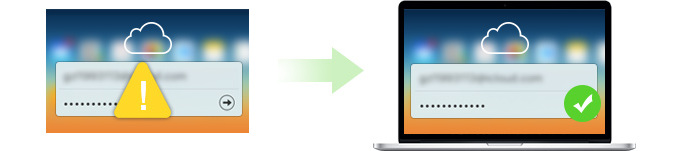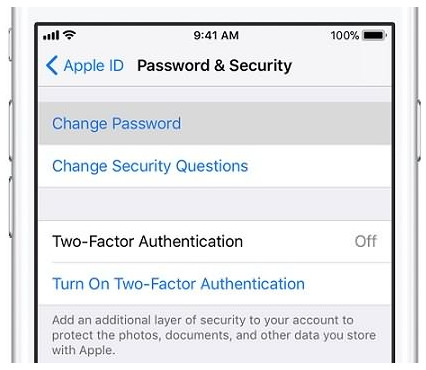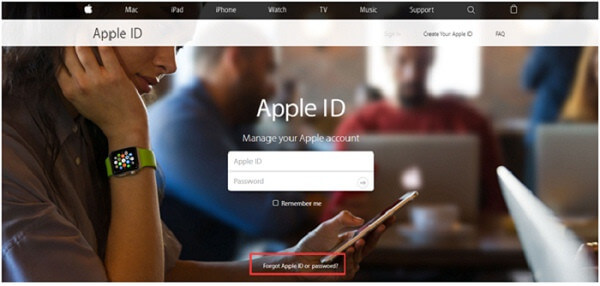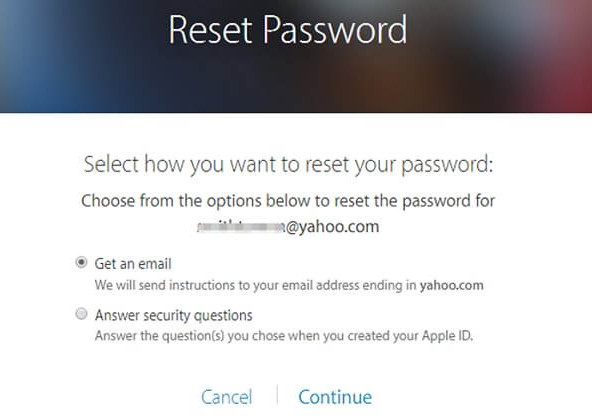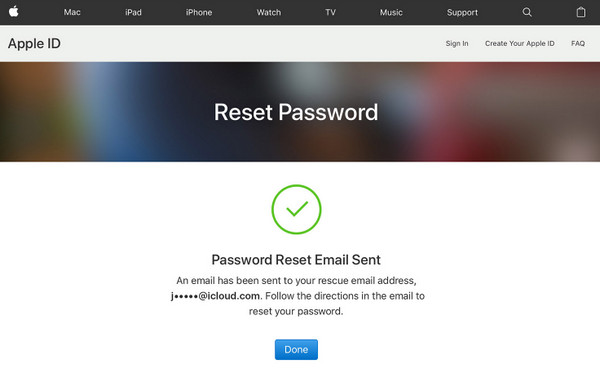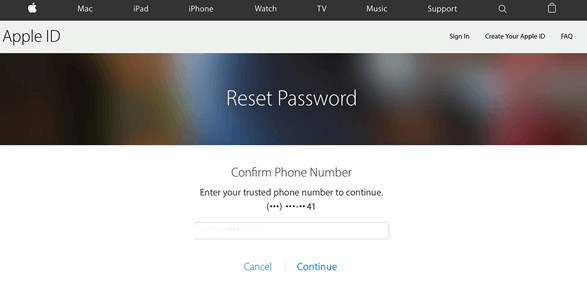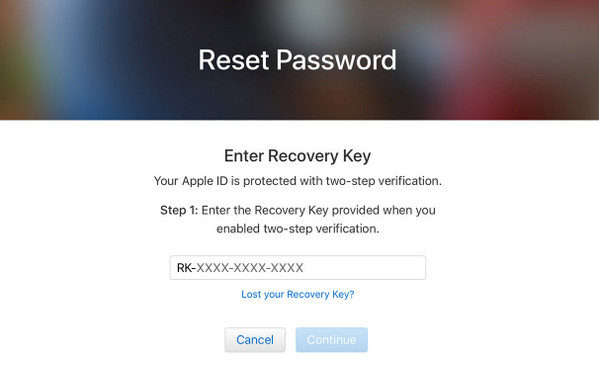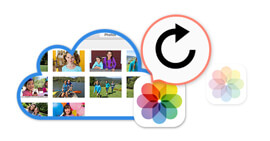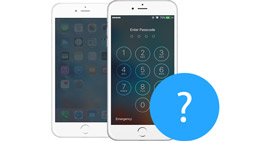6 måter å gjenopprette / tilbakestille iCloud-passord på i løpet av minutter
Oppsummering
Når du har glemt iCloud-passordet, kan du føle deg irritert over å bli avvist til å logge inn nesten Apple-konto på iTunes, iCloud, App Store, etc. Denne siden fokuserer på de 6 måtene å hjelpe deg med å gjenopprette / endre iCloud-passordet fra sikkerhetsspørsmål, e-post, gjenopprettingsnøkkel, etc.
ICloud-kontoen din (Apple ID) må spille en veldig viktig rolle i ditt daglige liv. Du må laste ned appene, filmene og musikken fra iTunes eller App Store eller logge på iCloud for å sikkerhetskopiere informasjonen.
For å beskytte den personlige informasjonen på iOS-enhet eller iCloud-konto, er det mange som har for vane å endre iCloud-passordet regelmessig, kanskje en gang i måneden. Hver gang du endrer passord, bør du huske det nye tilbakestillingspasset og glemme det tidligere, ellers blir du forvirret med iCloud-passordet. I dette tilfellet er det vanlig å glemme iCloud-passordet.
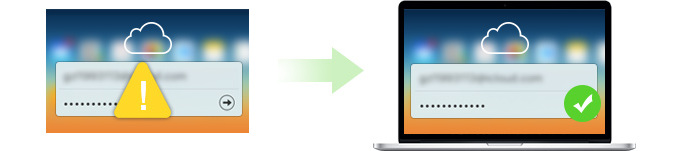
Gjenopprett iCloud-passordet
Det er imidlertid synd hvis du glemmer iCloud-passordet ditt når du ikke en gang får en måte å gjenopprette passordet på. Denne artikkelen viser deg noen forhold når du mistet passordet og gir løsningene for å gjenopprette passordet.
Del 1. Apple ID og iCloud-konto
Apple ID og iCloud ID er kontoer fra Apple Inc. Apple ID brukes til å logge på iCloud. I begge kontoene er det bare Apple-brukere som kan logge seg på. Apple-kontoen og iCloud-kontoen er to forskjellige kontoer, men du får tilgang til den med samme e-post-ID. En Apple-bruker kan logge seg på forskjellige produkter, for eksempel iWork, iCloud, iTunes Store og Apple Store. En iCloud-konto krever i utgangspunktet en e-postadresse. Apple ID-e-postadressen kan brukes til iCloud ID. Du kan bruke forskjellige Apple IDer for iCloud og iTunes. For å unngå forvirring anbefaler Apple brukerne å bruke samme Apple-ID for å få tilgang til alle Apple-tjenester.
Del 2. Grunnleggende måter å gjenopprette iCloud-passord på
Du bør bekrefte om du har gjort noe galt. Selv en liten feil er ikke tillatt.
1. Sjekk om iCloud-kontoen er den riktige, eller om det er noen stavefeil.
2. For eksempel låser dekslene. Hvis du logger på iCloud-kontoen på datamaskinen din, bør du sjekke om deksellåsen er på eller ikke. ICloud-passordene er store og små bokstaver, selv om ordene stemmer, vil du få feil passord når du har trykket på capslåsen.
Del 3. Tilbakestill passordet for iCloud på iPhone
Hvis du fremdeles ikke finner tilbake passordet i del 2, kan du nullstille eller endre iCloud-passordet direkte på iPhone.
Gå til "Innstillinger"> Trykk på Apple-ID-en din> "Passord og sikkerhet"> "Endre passord" på iOS-enheten din og tilbakestill et nytt passord.
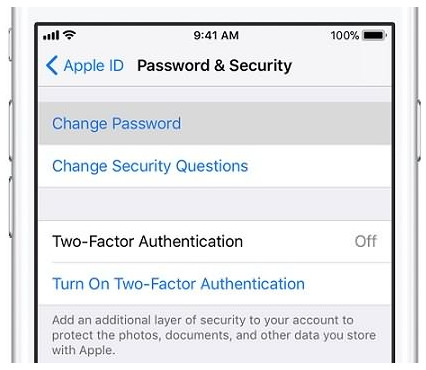
Tilbakestill iCloud passord på iPhone
Del 4. Gjenopprett / tilbakestill iCloud-passordet på datamaskinen med e-post eller sikkerhetsspørsmål
Du kan også tilbakestille eller endre iCloud-passordet på datamaskinen din med e-post- eller sikkerhetsspørsmålene hvis du har angitt før.
Trinn 1 Gå til Apple ID-kontosiden (Apply.apple.com), klikk "Glemt Apple ID eller passord".
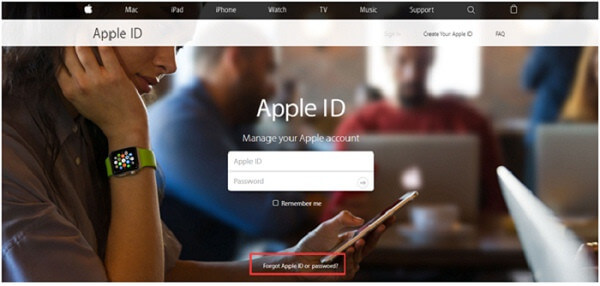
Tilbakestill iCloud passord på iPhone
Trinn 2 Skriv inn Apple-ID-en din, og klikk "Fortsett".
Trinn 3 Deretter blir du ledet inn på siden "Tilbakestill passord", der du får to alternativer for å endre passordet, "Få en e-post" og "Svar på sikkerhetsspørsmål".
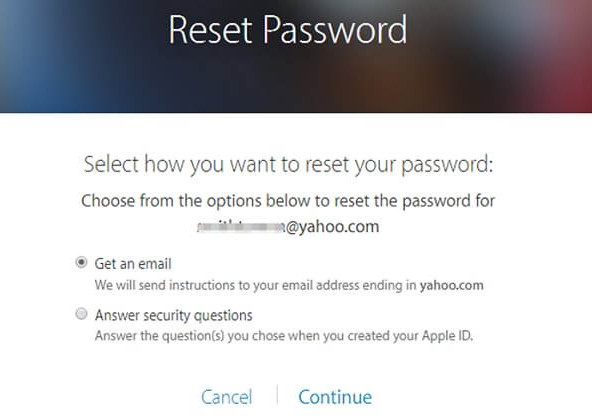
Tilbakestill Apple ID Passord Online
For å svare på sikkerhetsspørsmålene dine, velg "Svar på sikkerhetsspørsmål" og følg resten av trinnene.
Hvis du vil motta e-post i stedet, velger du "Få en e-post." Hvis du vil tilbakestille passordet ditt, bruker du e-postmeldingen vi sender til din primære e-postadresse eller redningsadresse.
Da trenger du bare å følge trinnene på skjermen for å fullføre prosessen med å tilbakestille iCloud-passordet.
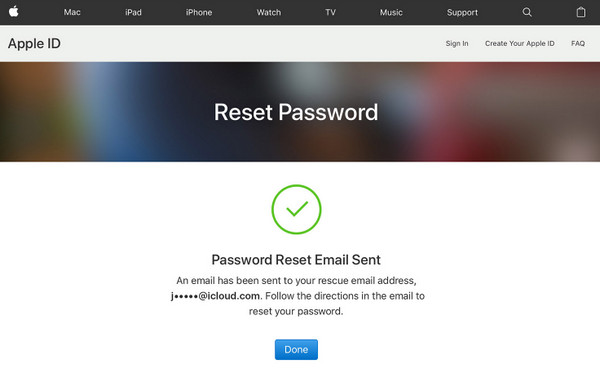
Tilbakestill passordet for iCloud
Del 5. Gjenoppretting av iCloud-passord med tofaktorautentisering
Hvis du slå på tofaktorautentisering for din Apple ID, så her kan du endre iCloud-passordet med tofaktorautentisering fra hvilken som helst pålitelig iPhone, iPad, Pod touch eller Mac med passord.
Trinn 1 Gå til appleid.apple.com og velg "Glem Apple ID eller passord".
Trinn 2 Skriv inn Apple-ID-en din, e-postadressen som er tilknyttet iCloud, og fortsett.
Trinn 3 Du blir bedt om å oppgi telefonnummeret til den pålitelige enheten din. Tast inn telefonnummeret og fortsett.
Trinn 4 Velg Bruk pålitelig telefonnummer, så får du en autentiseringskode på enheten, som du kan bruke til å tilbakestille passord.
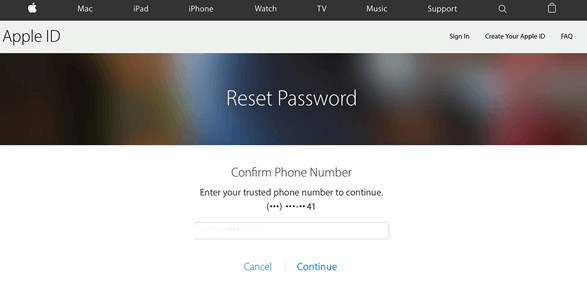
Gjenopprett iCloud-passord med tofaktorautentisering
Del 6. Gjenopprett iCloud-passord med totrinnsverifisering
Trinn 1 Gå til appleid.apple.com og klikk "Glemt Apple ID eller passord." Hvis du blir bedt om å bekrefte telefonnummeret ditt, bruker du trinn for tofaktorautentisering i stedet.
Trinn 2 Skriv inn Apple-ID-en din, velg alternativet for å tilbakestille passordet ditt, og velg deretter "Fortsett".
Trinn 3 Skriv inn gjenopprettingsnøkkelen for to-trinns bekreftelse.
Trinn 4 Velg en pålitelig enhet for å motta en bekreftelseskode. Og skriv inn bekreftelseskoden for å opprette et nytt passord, og velg deretter "Tilbakestill passord".
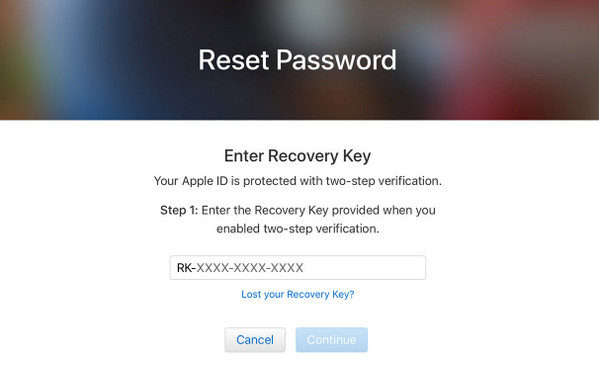
Bonustips
Gjenopprette iCloud-passord er for sikkerhetskopiering / gjenoppretting for iPhone og for å gjøre noen innstillinger på enheten. Her anbefaler vi deg en annen måte å sikkerhetskopiere iPhone med iOS Data Backup & Restore.
FoneLab - IOS Data Backup & Restore
- Sikkerhetskopier iPhone-data til datamaskin.
- Gjenopprett sikkerhetskopien til iPhone med ett klikk.
- Bilder, kontakter, meldinger, videoer, musikk, ringetoner, bøker osv. Støttes for sikkerhetskopiering.
- Kompatibel med den nyeste iOS 12.
- iPhone X / 8/8 Plus / 7/7 Plus / 6s Plus / 6s / 6 Plus / 6 / 5s / 5c / 5 / 4S, iPad Pro, etc. støttes.
Lær her å begynne å backup iPhone.